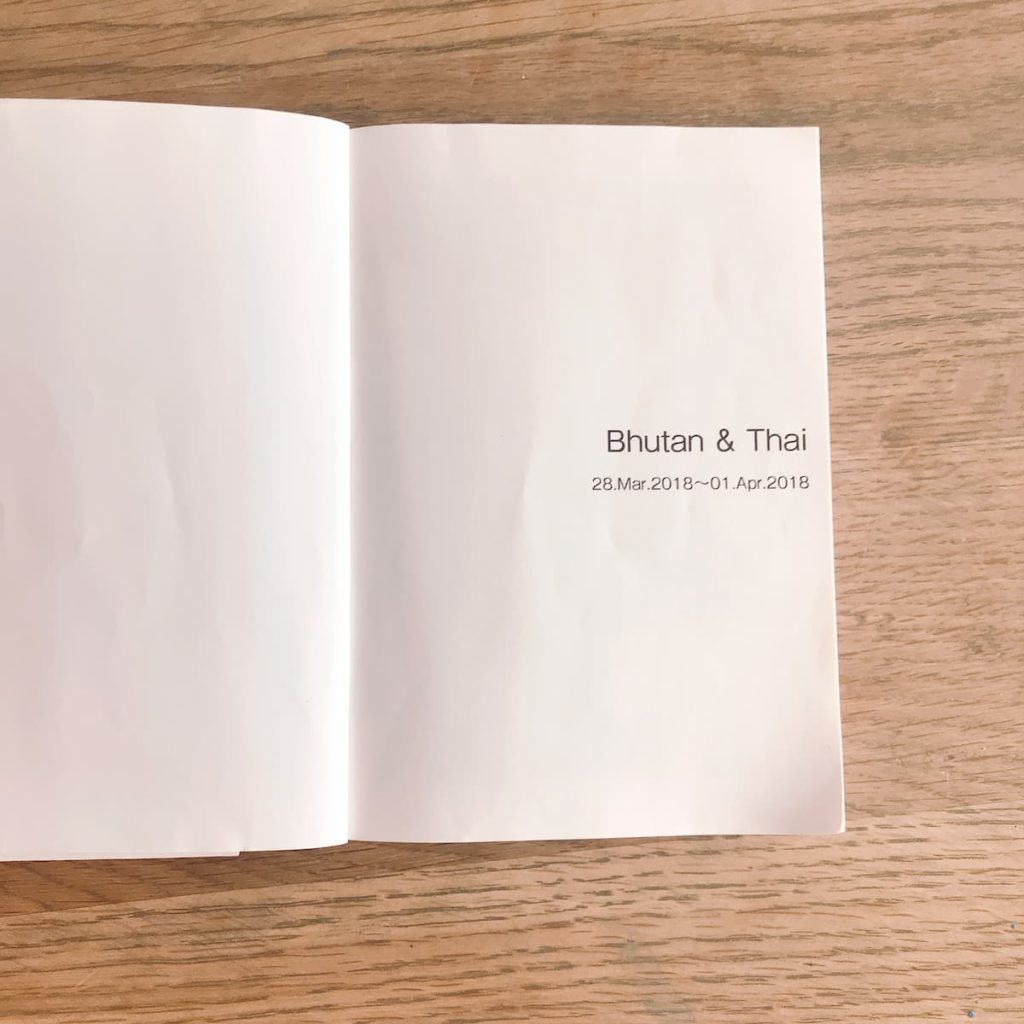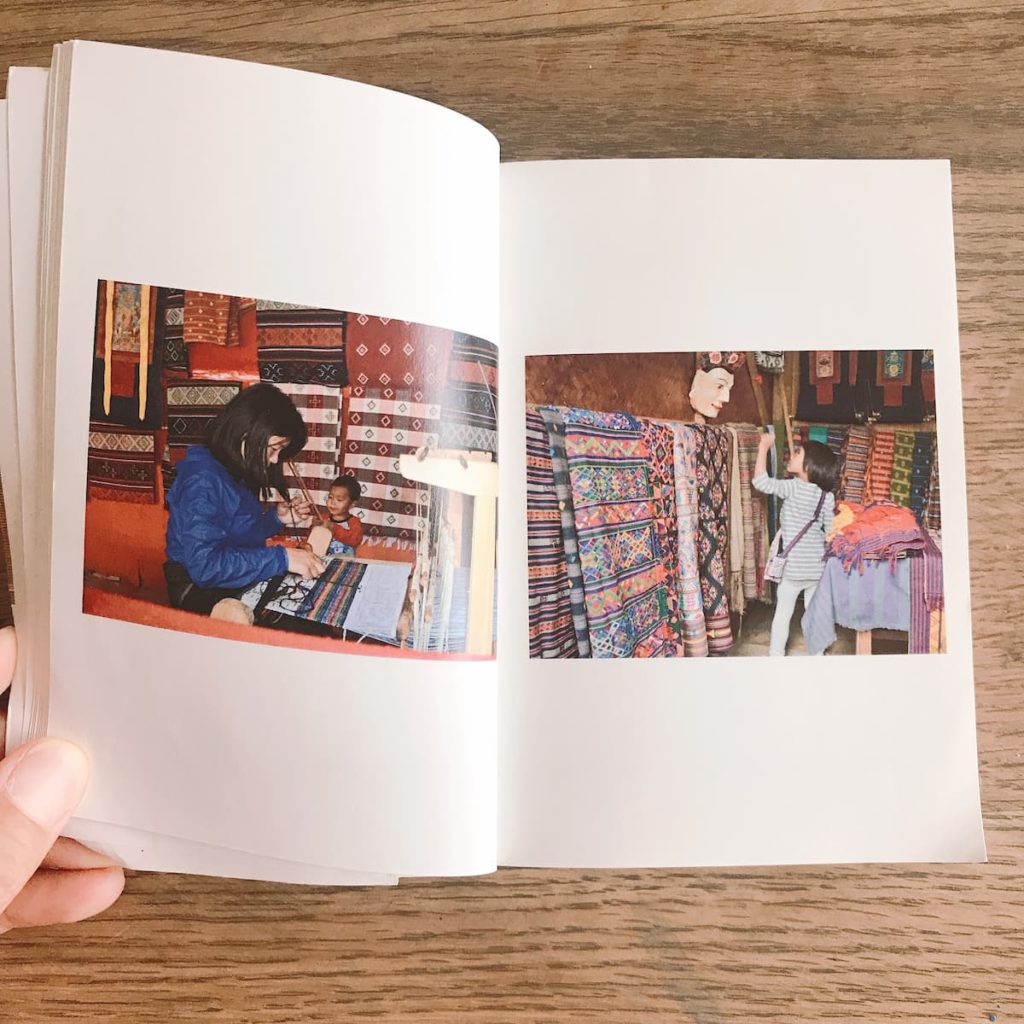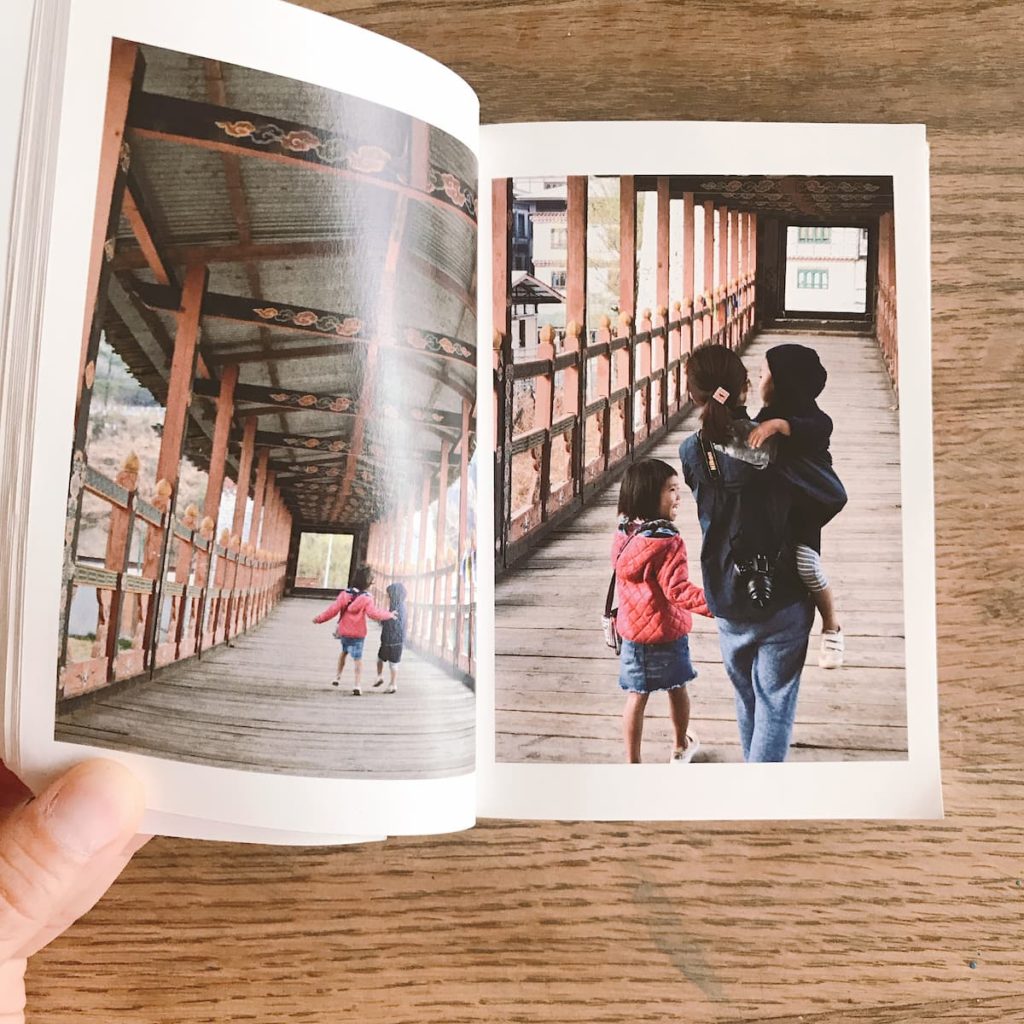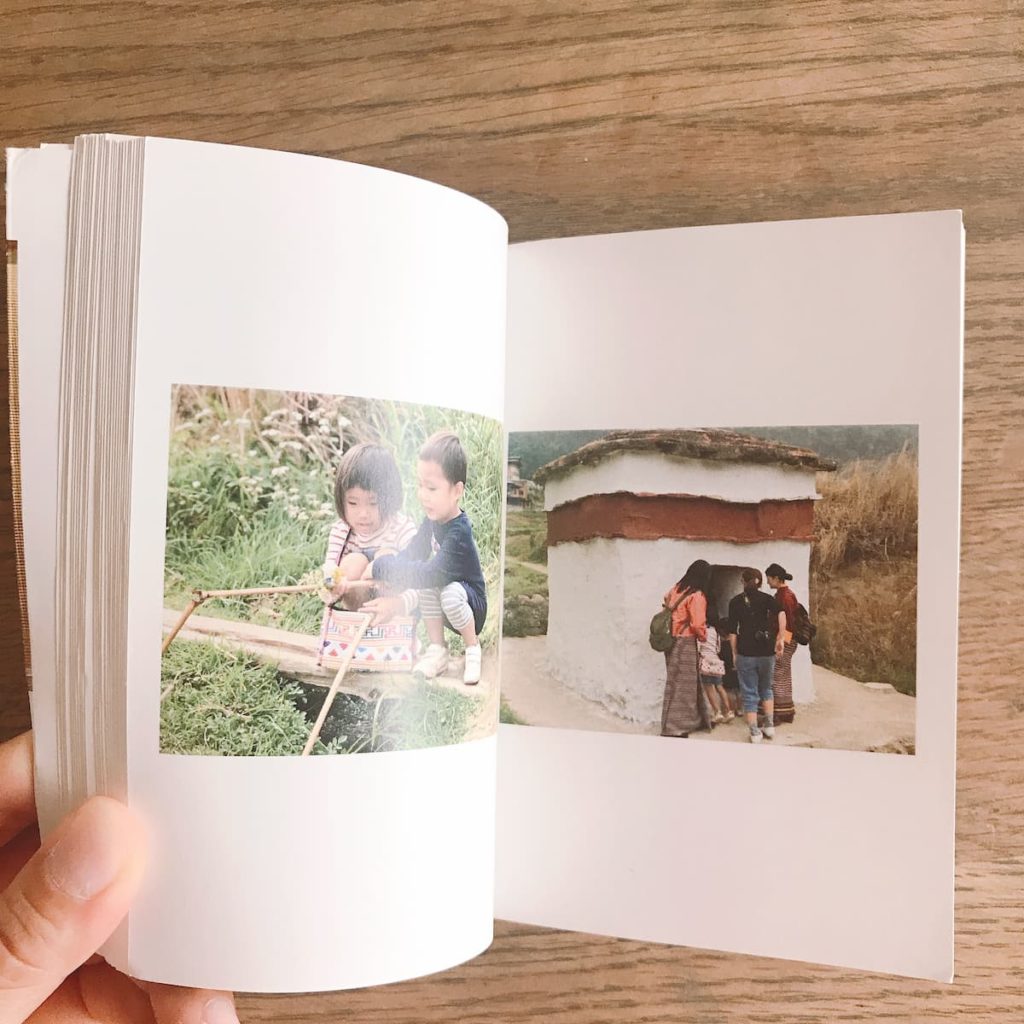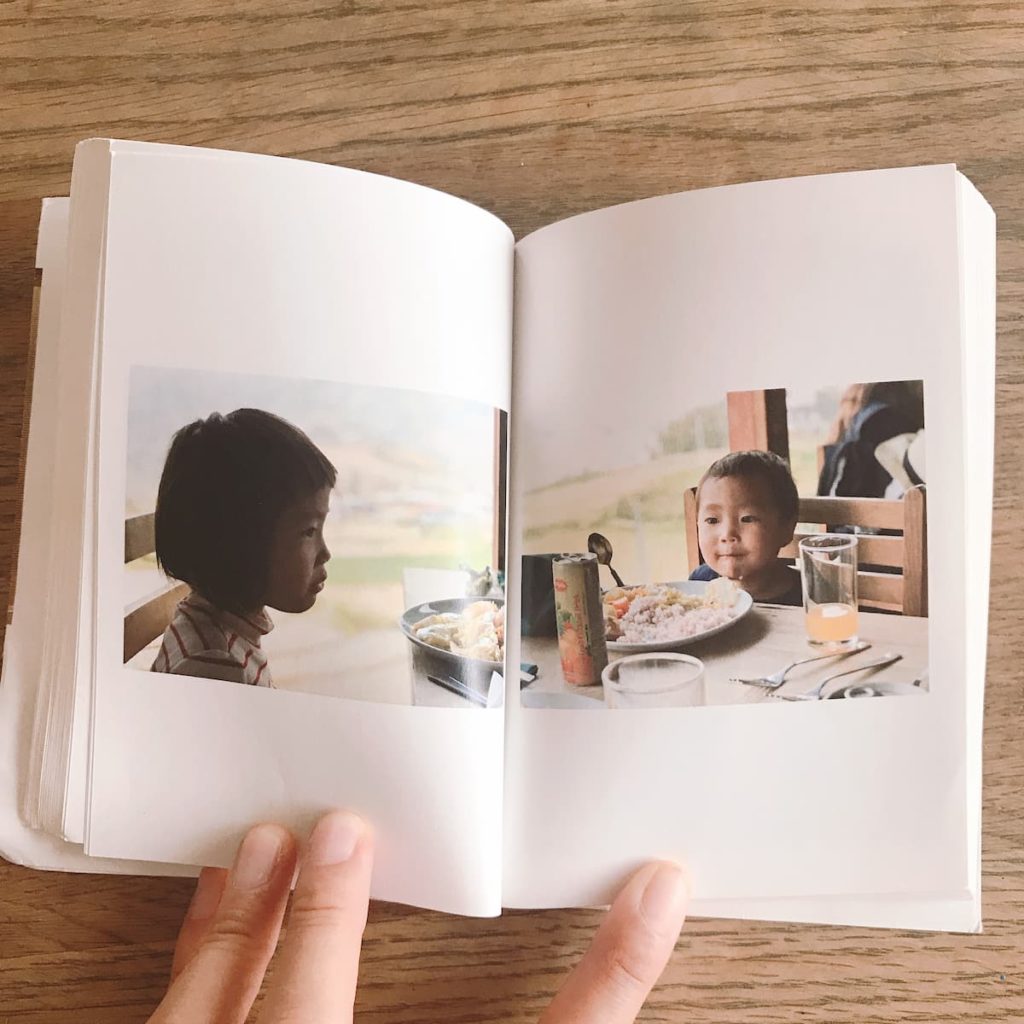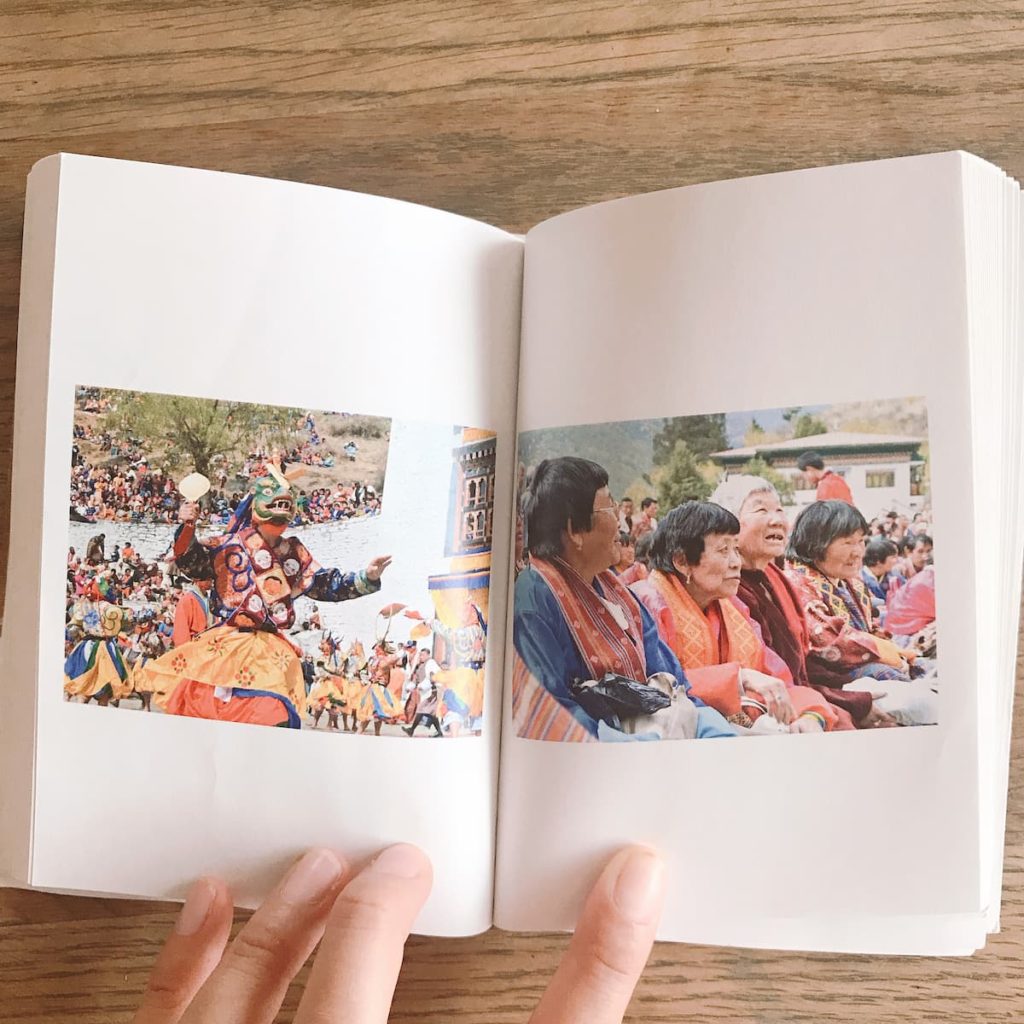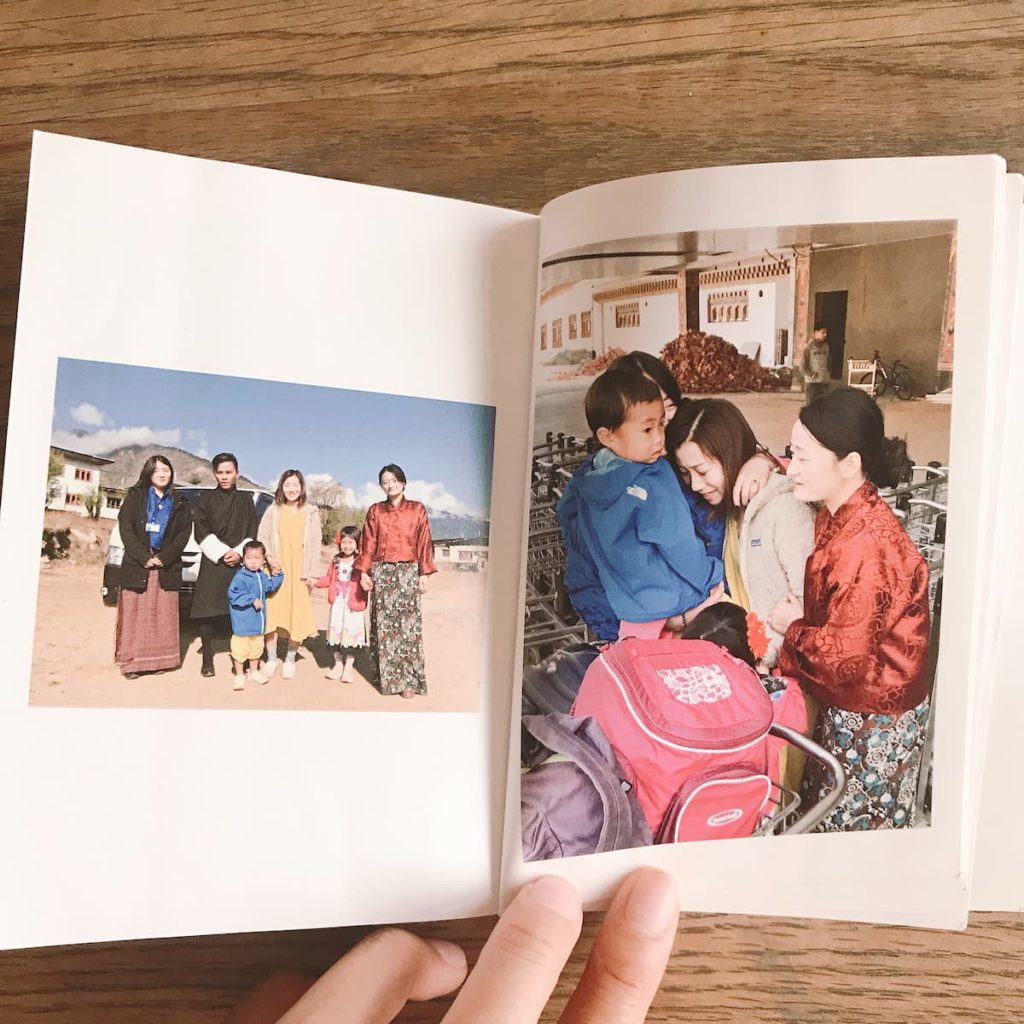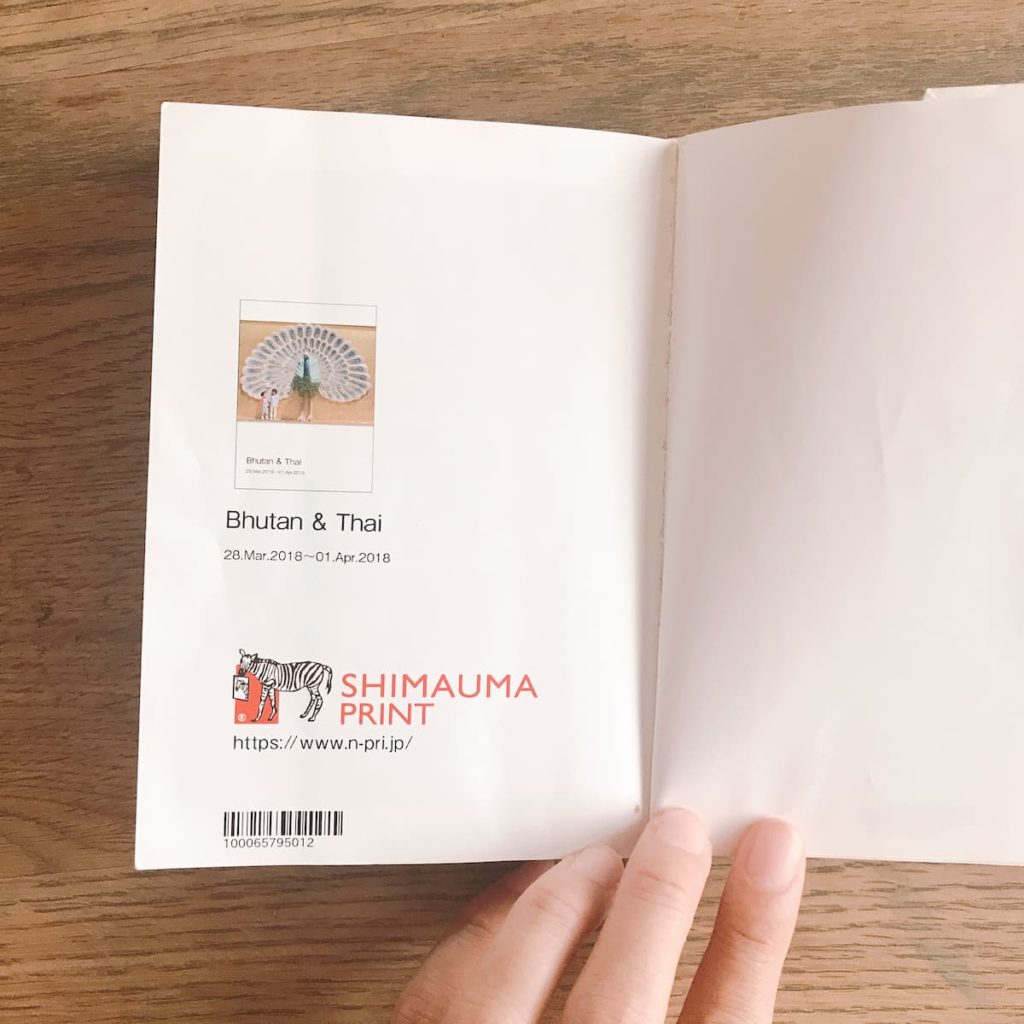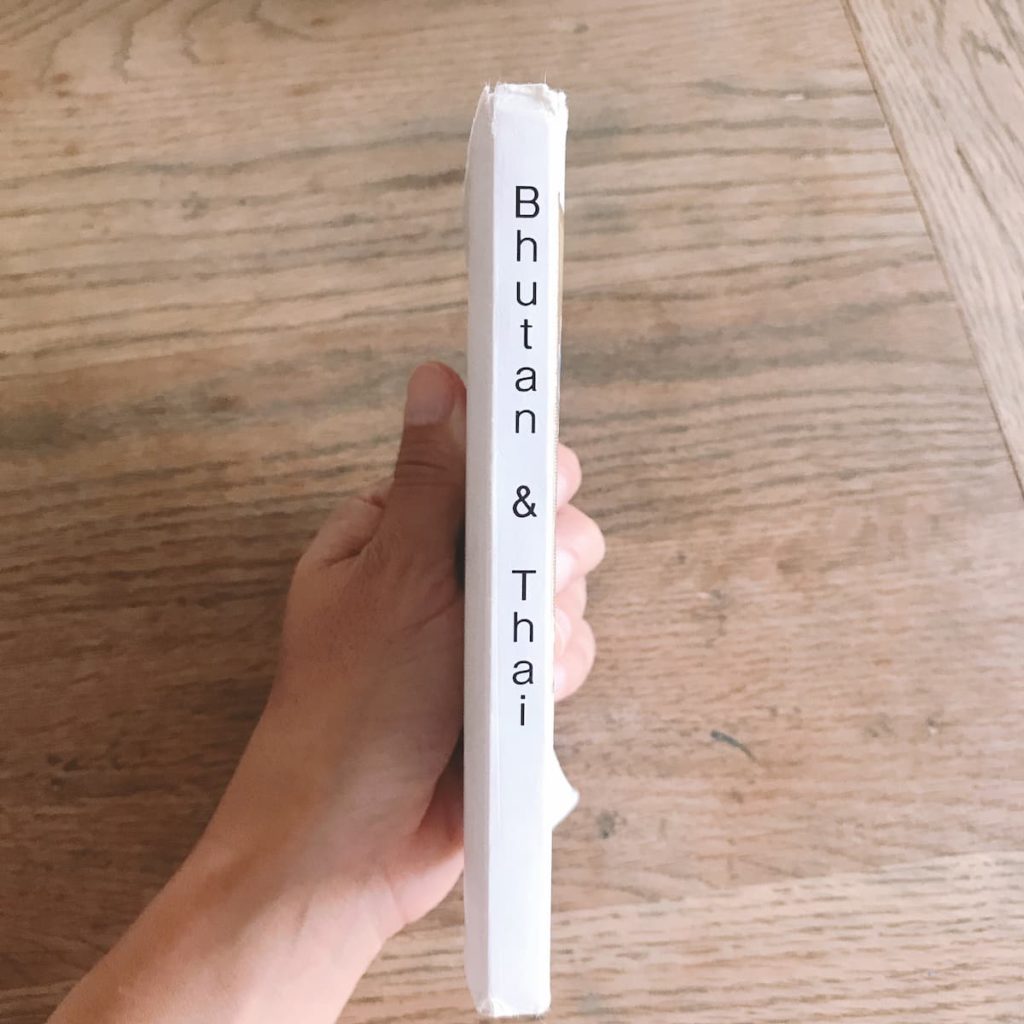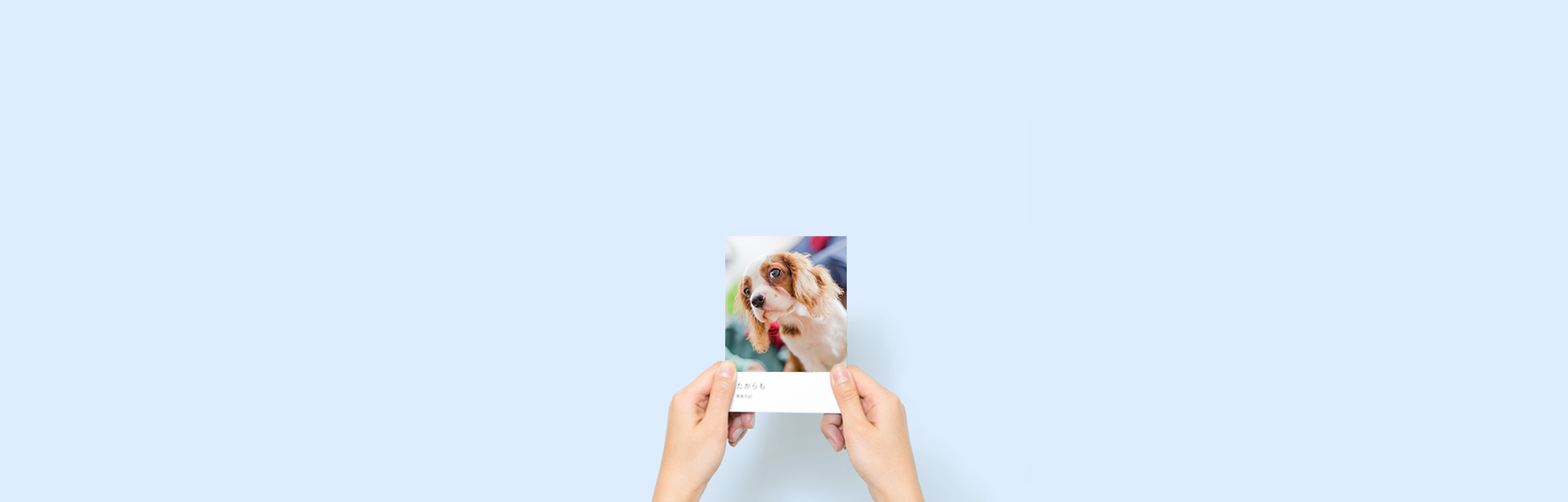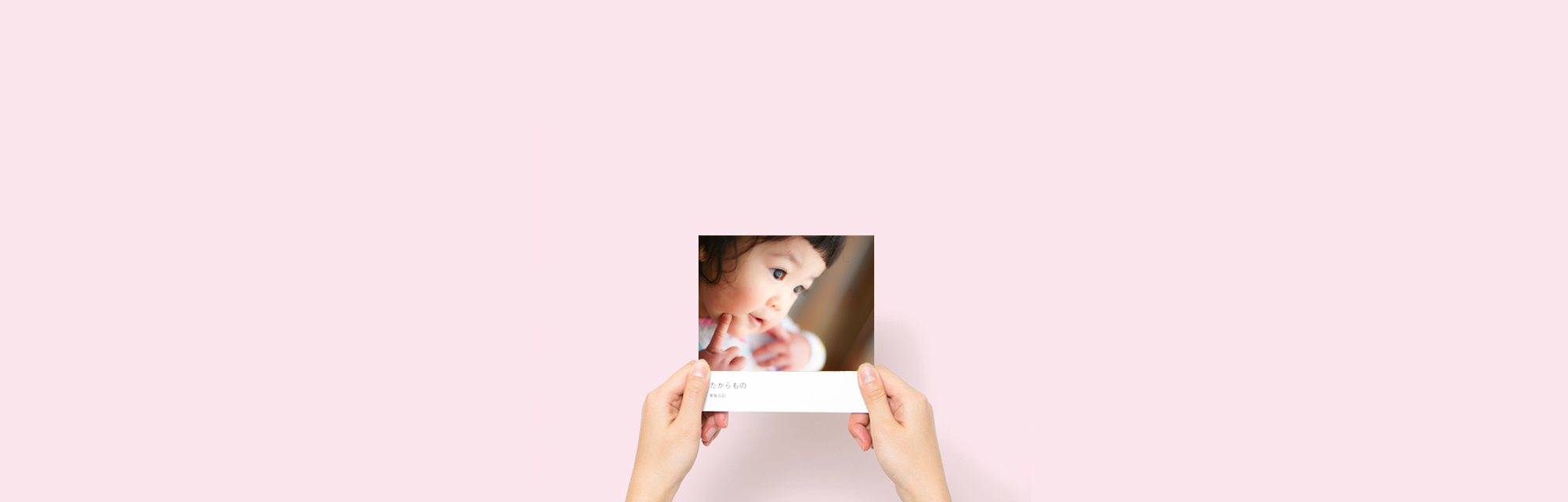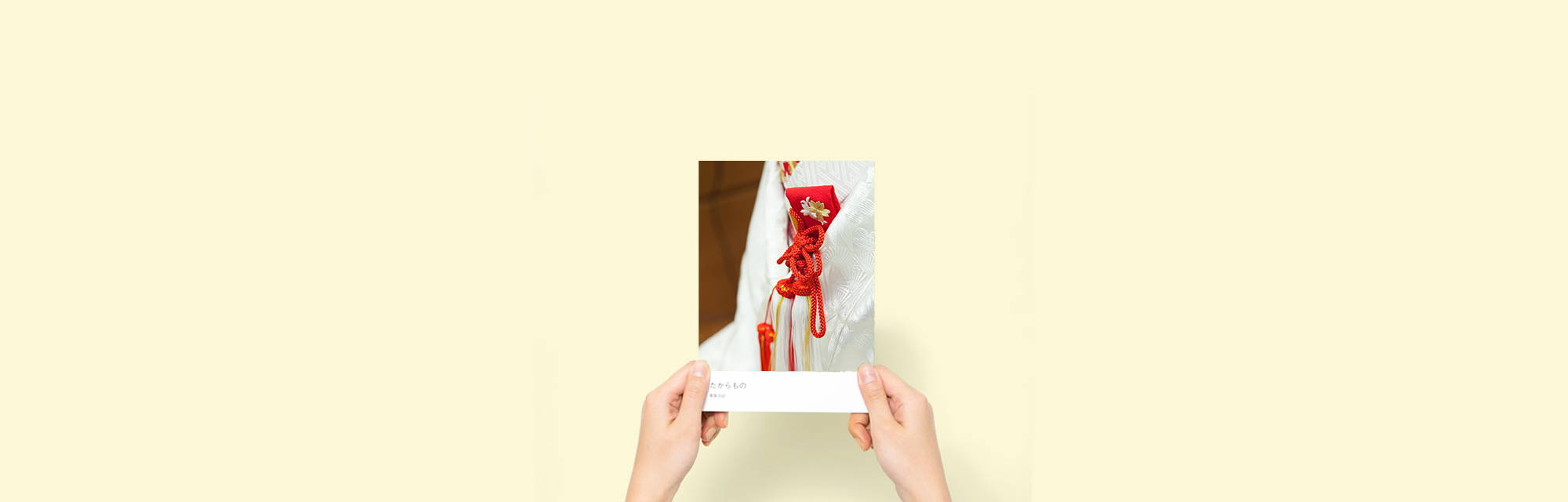ハイタイ!
東京から沖縄に移住して8年目、シンママフリーランスのRIKA(@rikaokda)です。
せっかく行った母子旅行。
帰宅後にもそのままにしていては勿体無い!
第二弾を遂行するためにも、『あの旅行楽しかったな〜』と
子供と浸れる時間はかなり重要なのです!
その際に役立つのが『フォトブック』!
絵本感覚で見られるフォトブックはとっても重宝しますよ♪

写真をプリント屋で出力するよりは画質が落ちますが
本になったフォトブックは、絵本のように身近なものに。
ふと思い出した時に眺めては、あの時の楽しかった思い出が蘇ってきます。
子供達にとってもそれは同じ。
私たちは、ブータンへ行った際の思い出をフォトブックにし
それを現地でお世話になったガイドの子達にも送り、とても喜んでくれました。
もちろん、離れたところにいる実家の両親にも渡し
孫の可愛い姿を楽しんでもらっています。
旅の思い出はフォトブックで行っていない人とも共有出来ます。
旅が終わった後もあの時の気持ちを共有できるのは嬉しい!
昨今たくさんのフォトブックがありますが個人的にオススメのものをご紹介したいと思います。
しまうまプリント
しまうまプリントは、ネット申し込み型の写真格安プリントの会社で
私は10年以上前から愛用させて頂いています。
他にも色々な会社でネットプリントがあると思いますが
昔からダントツ安かったこちらに信頼と愛着があり
写真系は全てこちらでお世話になっています。
しまうまプリント ![]()
サイズは3種類
フォトブックのサイズは3種類。
ポケットに収まるかわいいコンパクトサイズの『文庫サイズ』
SNSの写真にピッタリ ましかくのフォトブック『A5スクエアサイズ』
大切な記念日の思い出に 大迫力のA5サイズ『A5サイズ』
私が選んだのはこちら!
文庫サイズが子供の手のひらに丁度いいかな、と思い『文庫サイズ』 ![]() を選びました。
を選びました。
その1、操作方法
まずはこちらのページ ![]() に行き、注文したいサイズの『注文する』をクリック。
に行き、注文したいサイズの『注文する』をクリック。
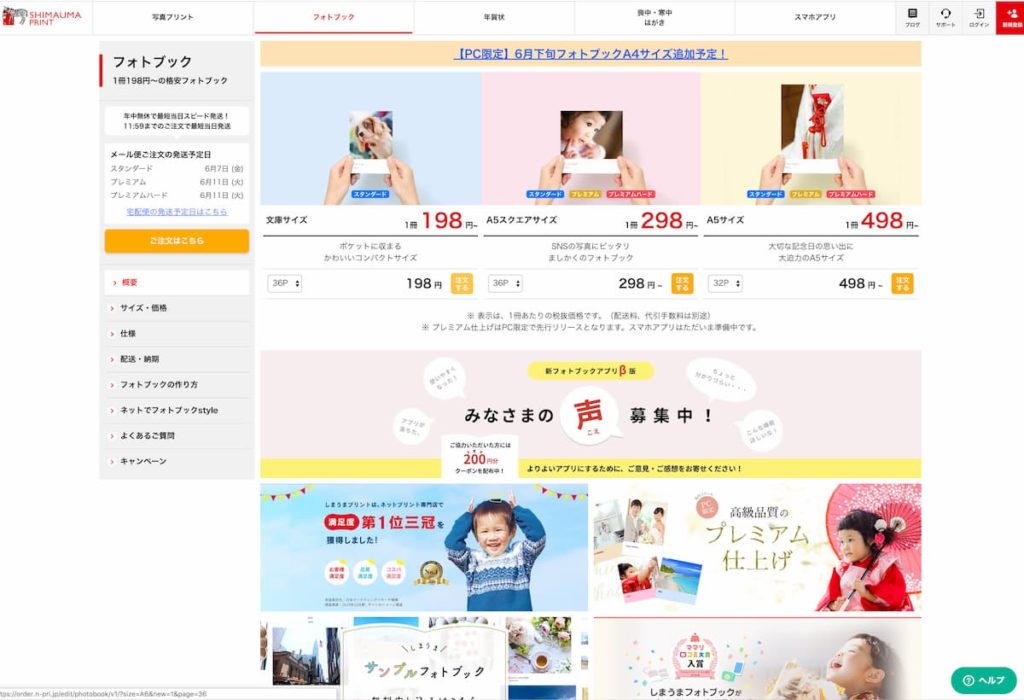
その2、写真をアップロードする
『注文する』ボタンを押すと次はこのような画面が開きます。
『+写真を読み込む』の赤いボタンを押すとフォルダーに繋がるので
画像を保存してあるフォルダーを選んで、写真を選んでね。
私はMacでの操作なので、Windowsと操作方法が違うかもしれません。
また、Flashがインストールされていないとこのページ自体開かなかった気がします。
が、しまうまプリントさんは操作説明も分かりやすく記載しているので
よく読んで操作を進めてくださいね。
操作方法はこちら ![]()

その3、アップロードした写真を配置する
写真を選んでアップロードすると、右側にアップロードした写真が並びます。 こんな風に↓。
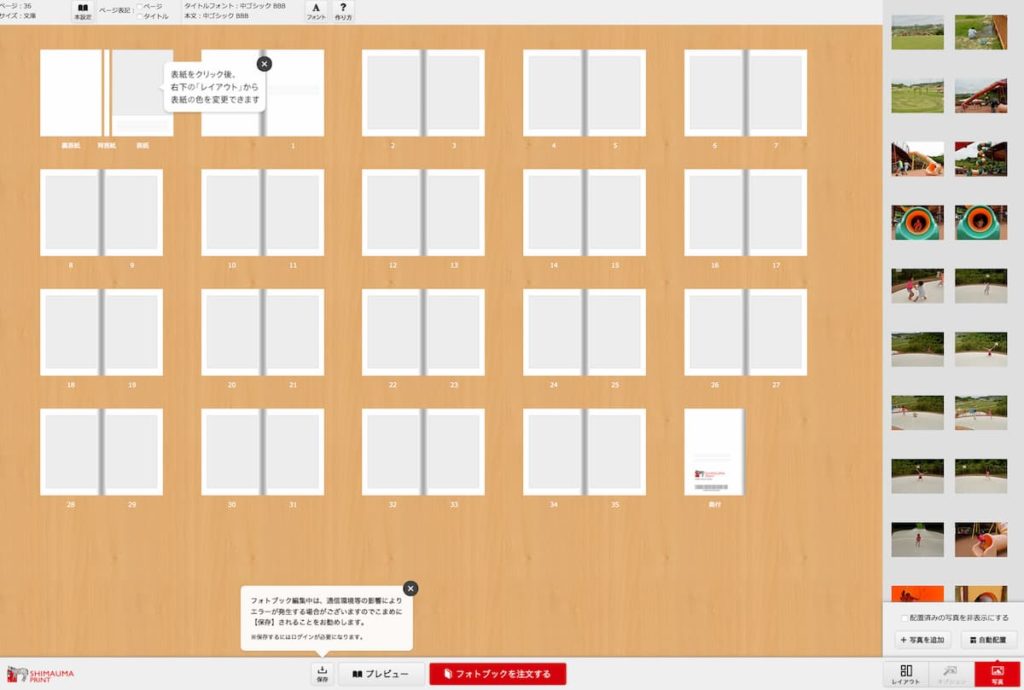
右に並んだ写真をカーソルでページの中に持っていき
カーソルを外すとその中に配置される仕組み。
言葉で表現すると難しいですが、触ってみればすぐに分かる簡単操作です♪
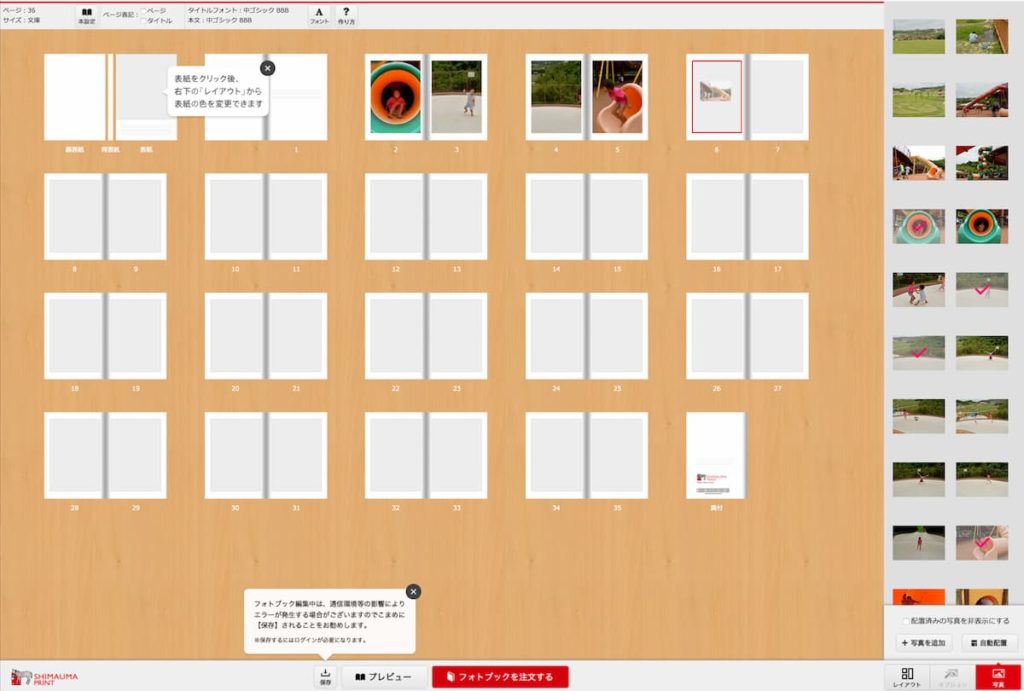
その4、どんどん配置していく
このように、どんどん配置して行けば完了!
真ん中に合わせて配置されるので、左右に動かしたい場合は
ダブルクリックすればそのページの画面に代わり
ドラッグで動かせます。
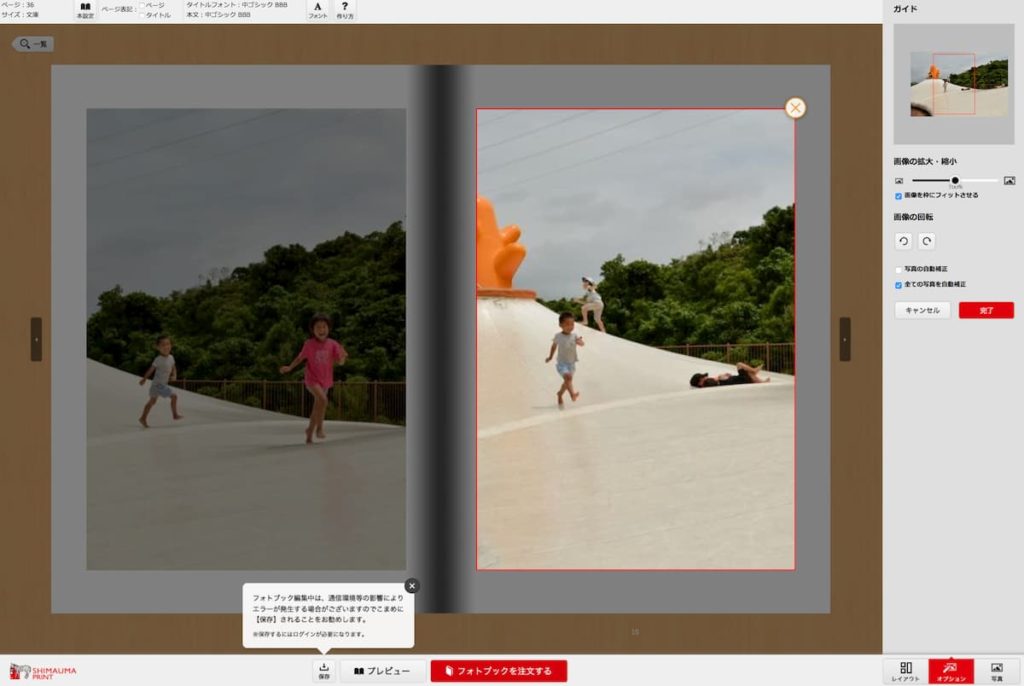
その5、幅も調整可能
上の画面で幅の調整、写真の回転も可能です。
『画像を枠にフィットさせる』のチェックを外して
その上の『画像の拡大・縮小』で調整すれば
希望の場所でトリミング可能。
また一覧に戻りたければ適当な場所をクリックし左の『一覧』を押せばさっきの一覧に戻ります。
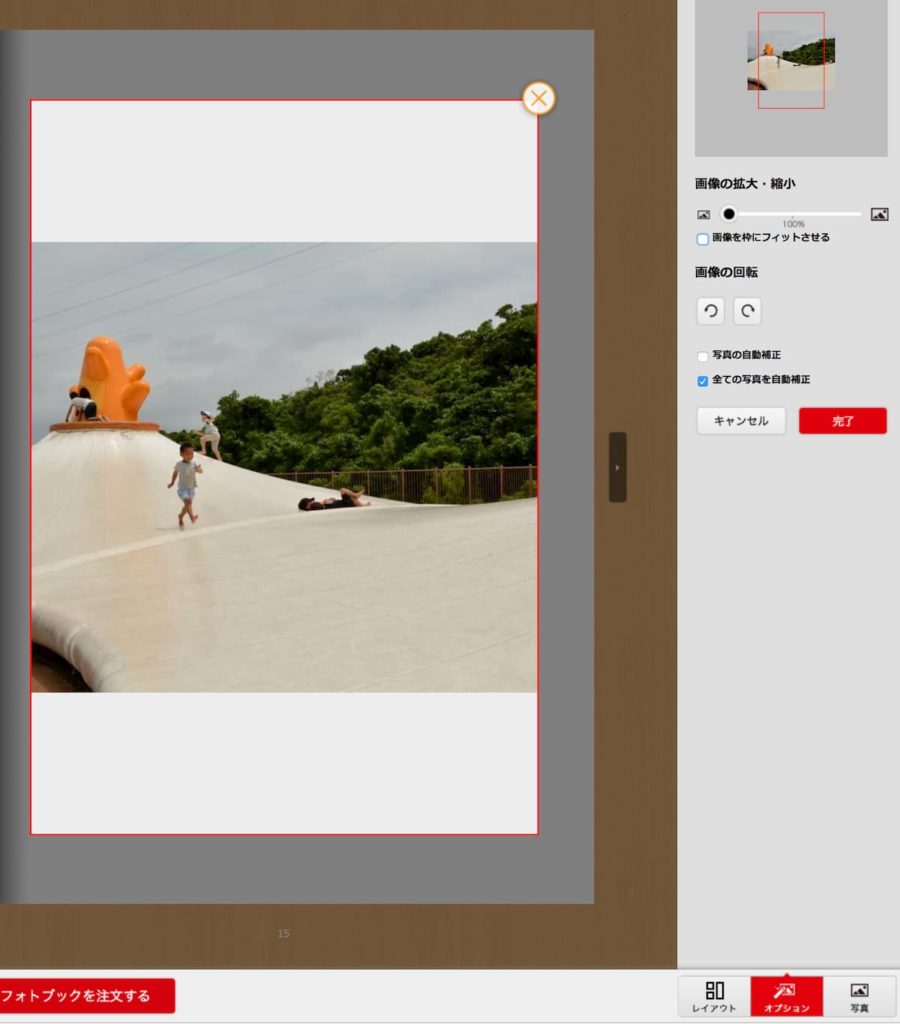
その6、注文
一通り配置してサイズも調整してOKと思ったら、
下の赤いボタン『フォトブックを注文する』を教えて
あとは言われた通りに入力して行けばOK♪
簡単ですよね?!
出来上がったものはこんな感じになります。
ぜひ参考にしてください♪
しまうまプリント ![]()